Slik løser du iPhone som sitter fast i problemet med hodetelefoner
Først vil vi se grunnene til at det er ditt iPhone sitter fast i hodetelefonmodus. Når vi først er klar over den skyldige, kan vi lettfinne en passende løsning for det. Det er mange grunner til at du står foran iPhone som sitter fast i hodetelefonmodus, prøvde alt. Få av dem du kanskje allerede kjenner, og andre du kanskje ikke engang har hørt om. Nedenfor er en liste for din referanse. Sjekk om du har den skyldige der.
- Maskinvareproblem
- Hodetelefonkontakten fungerer ikke
- Programvareproblem
- Skitt eller rusk i hodetelefonuttaket
- Vannskade

Del 1: iPhone fast i hodetelefonmodus med hodetelefonkontakt
Før du går til de dype kunnskapsrike løsningeneog klør hodet, la oss først prøve noen enkle og enkle løsninger for å få frem iPhone fra hodetelefonmodus. Prøv en av følgende løsninger hvis du har å gjøre med "iPhone sier at hodetelefoner er i når de ikke er det".
- Rengjør hodetelefoner og belysningsport:
På grunn av vår grove håndtering av iPhone, er det detstore sjanser for at hodetelefonene så vel som lysportene er fulle av smuss og rusk. Så den første tingen du gjør, rydder opp i dem. Du kan til og med bruke en bomullsknopp for å rengjøre portene og frigjøre dem for smuss eller rusk. - Flymodus:
Å slå på flymodus ligner på å gåoffline; det eneste er at iPhone-en din ikke slås av på ekte. Slik slår du på flymodusinnstillinger >> Flymodus. Trykk på ikonet for flymodus for å slå det på. Vent i minst 5 minutter for deretter å slå den av igjen. Bare klikk på Flymodusikonet for å slå av modusen. - Gratis musikkapp:
Ja, lagring er en bekymringssak. Sjekk om musikkappen din flommer over av favorittlåtene dine. Hvis ja, må du umiddelbart frigjøre det i det minste. Bare slett noen av de uønskede eller ikke-favorittlåtene fra musikkappen. - Kontroller batteriet:
Dette punktet kan aldri komme til tankene dine, men er virkelig et viktig poeng. Hvis du har å gjøre med iPhone 6 som sitter fast i problemer med hodetelefonmodus, er det bare å se på batteriet. Er det tilstrekkelig ladet? - Lukk alle appene:
Bare slå av alle appene som kjører på din iPhone for å løse problemet. Sjekk også om noen app kjører i bakgrunnen uten din viten; sjekk det også.
Del 2: Ingen hodetelefonkontakt, iPhone fremdeles fast i hodetelefonmodus?
Vi har sjekket og brukt enkle triks tilvet hvordan du fikser en iPhone som sitter fast i hodetelefonmodus. Hvis de enkle ikke viser sin magi, må vi gå videre og gå etter de faktiske løsningene. Nedenfor er noen av de beste løsningene for å løse iPhone som sitter fast i problemet med hodetelefonmodus.
Du kan også være interessert i: [Fast] iPhone 6-hodetelefoner fungerer ikke
Metode 1: Slå på flymodus
Dette er en rask og ukomplisert løsning forhodetelefon modus fast problemet. Du kan kalle det en problemfri. Hvis du er sikker på at hodetelefonkontakten ikke er den som skaper problemet, kan du prøve å sette enheten i flymodus. Gå til Innstillinger >> Flymodus for å sette enheten i flymodus. Vent en stund, kan det være i fem minutter eller så, og slå den av igjen ved å tappe på flymodusknappen igjen.

Metode 2: Bruk Bluetooth-høyttaler
Hvis du fortsatt har å gjøre med iPhone fastproblemer med hodetelefoner, prøv i stedet å prøve på hodetelefonkontakten, prøv å bruke en Bluetooth-høyttaler. Ved å koble enheten din med en hvilken som helst Bluetooth-enhet, kan iPhone-en din komme ut av hodetelefonmodus. Slå på Bluetooth på din iPhone ved å gå til Innstillinger >> Bluetooth. Når du er koblet til Bluetooth-høyttaleren, kan du bare spille noe, være en sang. På samme tid er det bare å slå av iPhone-en fra Bluetooth.

Metode 3: Start iPhone på nytt
Omstart av iPhone gir deg store sjanser forå løse problemet "Iphonen min sitter fast i hodetelefonmodus" Løsningen gir alltid gode resultater uten innsats. Følg trinnene nedenfor for å starte iPhone på nytt.
- For iPhone X / 8: Trykk lenge på volumknappen. Slipp den nå. Hold raskt nede og slipp ned volumknappen. Trykk og hold nede sideknappen til enheten slås av og slås på igjen. Slipp knappen når Apple-logoen vises.
- For iPhone 7/7 Plus: Trykk øyeblikkelig på låseknappen og trykk samtidig ned volumknappen. Gratis begge knappene når Apple-logoen vises.
- For iPhone 6 / 6s / SE / tidligere: Alt sammen trykker du på Hjem og strømknapp. Fortsett å trykke på begge knappene med mindre Apple-logoen blir sett. Slipp nå knappene og vent til enheten skal starte på nytt.
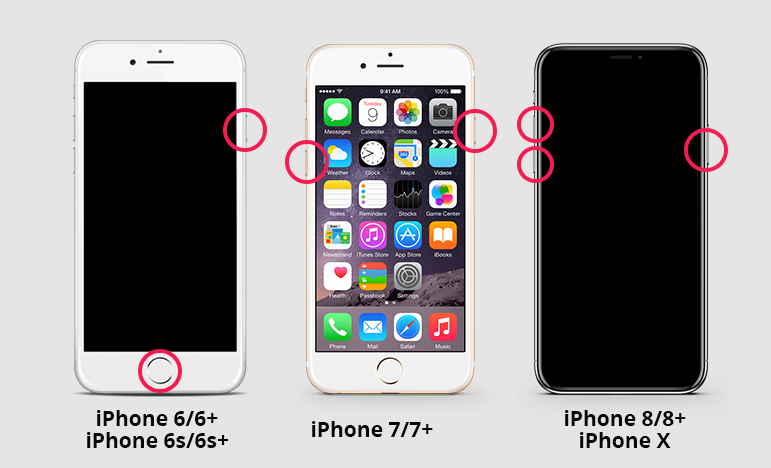
Metode 4: Endre iPhone-innstillinger
Det er en skjult innstilling i Tilgjengelighet som heterRing lydruting. Denne innstillingen gir tillatelse hvis lyd er aktivert under FaceTime-lydanrop eller telefonsamtaler. Så se på disse innstillingene også. Naviger til Innstillinger >> Generelt >> Tilgjengelighet >> Interaksjon >> Samtale lydruting. Her skal Automatic være krysset av som standard. Hvis det ikke er det, bare endre det til Automatisk.

Metode 5: Spille inn en lyd
Mange iPhone- og iPad-brukere la merke til det etterspiller inn lyd, har enheten kommet ut av hodetelefonmodus. Du kan også gå etter denne løsningen og sjekke om den fungerer for deg eller ikke. Du kan bruke hvilken som helst tredjepartsopptaksapp, for eksempel talememoer, eller ganske enkelt ta opp en video med enhetens kamera.

Metode 6: Spill musikk
Folk har også rapportert at de spiller musikkløste iPhone-en sin fast på hodetelefoner, ikke noe lydproblem. For dette kan du bare spille hvilken som helst musikk med Apple Music, iTunes, Spotify og så videre. Du kan også bruke hvilken som helst musikkrelatert app. Når hodetelefonene er koblet til, kan du spille hvilket som helst spor. Vent nå til skjermen blir låst automatisk. Når du er låst, låser du opp iPhone og slutter å spille sporet. Fjern hodetelefonene og spill øyeblikkelig sang eller video. Sjekk om høyttalerne dine fungerer nå.

Metode 7: Sett iPhone i DFU-modus
Hvis løsningene ikke fungerte, sett inn iPhone-en dinDFU-modus. Enhetens høyttalere kan begynne å fungere, og iPhone-en går ut av hodetelefonmodus. Følg trinnene nedenfor for å sette iPhone i DFU-modus for å fikse problemet "iPhone tror hodetelefoner er i".
- Trinn 1: Koble PC-en din til din iPhone ved hjelp av en USB-kabel. Nå åpner du iTunes og trykker og holder nede Hjem så vel som Sleep / Wake-knappen. Knappene skal trykkes nøyaktig i 10 sekunder.
- Trinn 2: Når skjermen blir svart, slipper du bare Sleep / Wake-knappen. Ikke slipp Hjem-knappen før du ser en iTunes-melding som bekrefter at enheten din blir oppdaget i gjenopprettingsmodus.
- Hvis du ser en komplett svart skjerm, har iPhone-en gått inn i DFU-modus.
Metode 8: Reparer iPhone-systemet for å fikse hodetelefoner som ikke fungerer (ingen tap av data)
Noen ganger kan iPhone-hodetelefonene som ikke fungerer, være forårsaket av iOS-systemfeil. Jeg vil anbefale deg å bruke Tenorshare ReiBoot for å gjenopprette iPhone-systemet. Denne prosessen vil ikke føre til tap av data.
Start ReiBoot og velg "Reparer driftSystem "-funksjon. Systemgjenoppretting tar sikte på å fikse 50+ iOS-systemproblemer, inkludert iPhone-hodetelefonmodus, iPhone-gjenopprettingsmodus-loop, iPhone satt fast på Apple-logoen, svart skjerm.
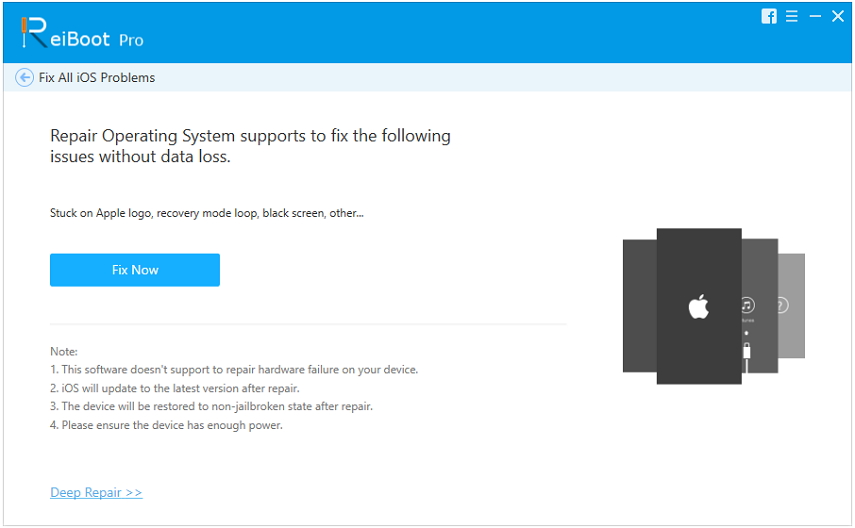
Klikk på Last ned for å laste ned den siste firmwarepakken. IOS-enheten din vil være oppdatert etter systemgjenoppretting.

Du kan gjenopprette iOS-systemet med firmwarepakken. IPhone-en din blir startet på nytt, og hodetelefonmodusen sitter fast.
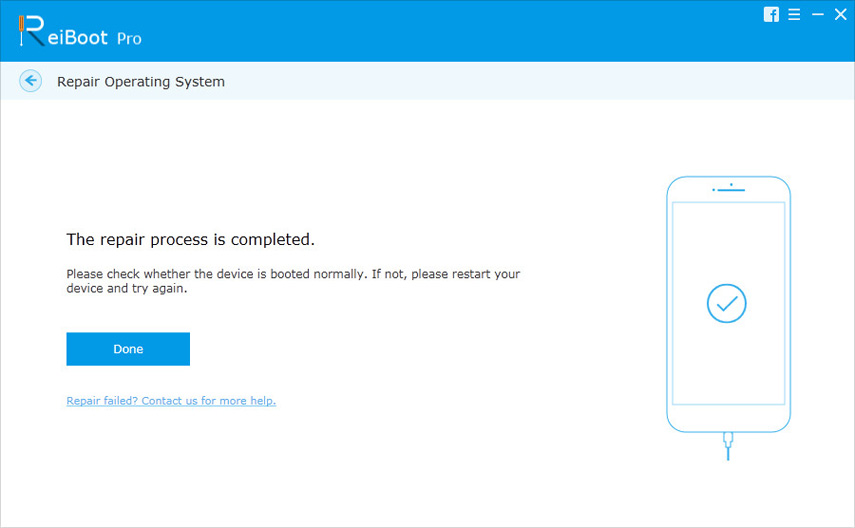
Metode 9: Tilbakestill iPhone (Data Wipe)
En annen måte å fikse iPhone som sitter fast i hodetelefonermodus og høyttalere som ikke fungerer, er å tilbakestille iPhone. Men dette vil utslette alle data permanent. Så ta sikkerhetskopi av iPhone før du implementerer dette trinnet. Følg denne banen for å tilbakestille enheten: Innstillinger >> Generelt >> Tilbakestill >> Slett alt innhold og innstillinger. Med dette blir alle dine data så vel som problemet ditt slettet fra iPhone-en din. Det er bedre hvis du tar en sikkerhetskopi før du går til denne metoden, slik at du kan gjenopprette iPhone fra sikkerhetskopien. Når enheten er tilbakestilt og ren, sett den inn igjen.
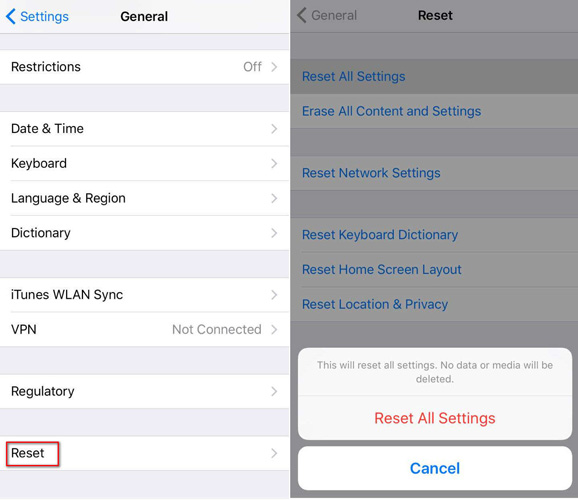
Avsluttende ord: Kontakt Apple for reparasjon av maskinvare
Hvis ingen av løsningene fungerer for deg, danoe er galt med iPhone-maskinvaren din, for eksempel iPhone som sitter fast i vann i hodetelefonmodus (etter vannskadet). For å løse dette maskinvareproblemet, må du kontakte din nærmeste Apple-butikk og få den løst eller erstattet.
Håper denne artikkelen vil hjelpe din løse iPhoneXS / XR / X / 8/8 Plus / 7/6 / 6s / SE / 5 sitter fast i problemet med hodetelefonmodus. Hvis du har noen spørsmål om hvordan du får iPhone ut av hodetelefonmodus, vennligst kommenter nedenfor, så hjelper vi deg så snart som mulig.



![[Topp 11 fikser] iPhone synes hodetelefoner er i](/images/iphone-tips/top-11-fixes-iphone-thinks-headphone-are-in.jpg)





